Как настроить уведомления в приложении Discord [Руководство]
Социальные сети / / August 05, 2021
Самое неприятное во время игры - постоянные пинги уведомлений. Когда вы погружаетесь в интенсивную игру, уведомления сильно отвлекают. В этом руководстве я расскажу, как Пользователи Discord могут настраивать уведомления. Я объясню различные аспекты включения и отключения уведомлений. Затем вы можете использовать их в соответствии с вашими требованиями.
Вы даже можете отключить уведомления от любого конкретного пользователя. Я знаю, что уведомления держат вас в курсе всего, что происходит на различных каналах Discord. Однако никому из игроков не нравится, когда уведомление всплывает во время игры. Некоторые могут полностью отключить уведомления. Другие могут настроить уведомления по своему усмотрению. Теперь это варьируется от игрока к игроку. Discord является домом для сообществ из различных областей. Но это геймеры, которым не нужно беспокоить, наслаждаясь игровыми сессиями.

связанные с | Как создать и отправить пригласительную ссылку в Discord
Оглавление
-
1 Настроить уведомления в Discord
- 1.1 Отключить уведомления для сервера
- 1.2 Отключение звука определенного пользователя в Discord
- 1.3 Как настроить уведомления для определенного события в Discord
Настроить уведомления в Discord
Давайте посмотрим на различные аспекты настройки уведомлений в Discord.
Отключить уведомления для сервера
Когда вы прекращаете получать уведомления с сервера, все включающие каналы также будут отключены. Сделать это очень просто.
- Перейти на конкретный сервер
- Щелкните правой кнопкой мыши аватар сервера
- В раскрывающемся меню выберите Отключить сервер
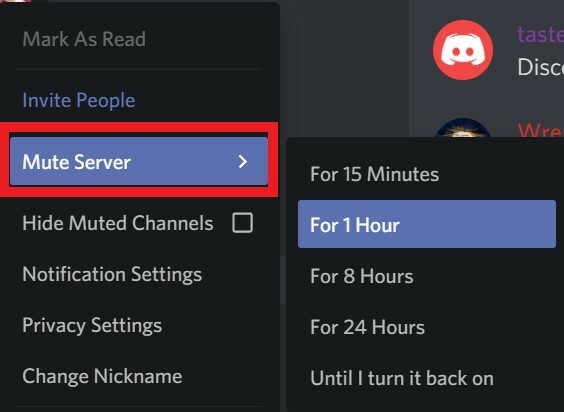
- Кроме того, вы можете выбрать период времени, до которого уведомления вас не будут беспокоить. Он может составлять от нескольких минут до нескольких часов.
Ты знаешь | Что происходит, когда вы блокируете кого-то в Discord
Отключение звука определенного пользователя в Discord
Это тоже легко сделать. Может быть, вы что-то с кем-то обсуждаете. Затем другой парень постоянно вмешивается. Итак, вы можете отключить его / ее.
- Идти к Домашняя страница [щелкните значок раздора в левом углу]
- Вы можете увидеть свой список друзей
- Щелкните правой кнопкой мыши на тревожном профиле
- В раскрывающемся меню выберите немой @friend_name
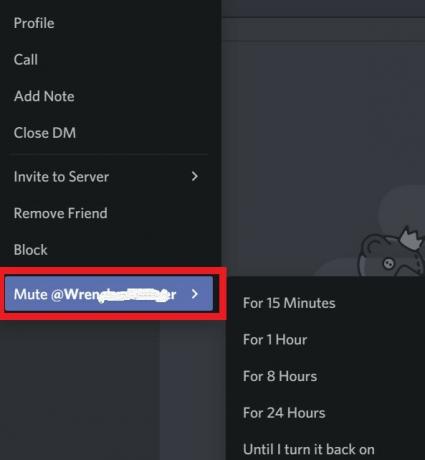
Согласно предыдущему упоминанию, вы можете отключить этого человека на определенный период по вашему выбору.
Как настроить уведомления для определенного события в Discord
В Discord вы можете контролировать, для какого события вы можете слышать звук уведомления. Вы можете оставить уведомление активным для некоторых и отключить те, которые вам не важны. По умолчанию все действия настроены на включение звука уведомления.
- На главном экране перейдите в левый нижний угол экрана.
- Нажмите на кнопку с шестеренкой, которая перенаправит вас на Пользовательские настройки
- Под этим нажмите на Уведомления на левой панели [вам нужно немного прокрутить вниз]
- Прокрутите вниз до Звуки
- Здесь вы увидите список событий, для которых установлен звук уведомления при их возникновении.

- По вашему выбору вы можете отключить и включить уведомления для этих событий.
Итак, это были несколько указателей, которым вы можете следовать и настраивать уведомления в Discord. Если вы неукоснительно используете Discord, и то же самое для игр, вам необходимо внести некоторые изменения, чтобы обеспечить мирный игровой процесс.
Читать далее,
- Как процитировать кого-то в Discord
- Как изменить статус игры в Discord
Сваям - профессиональный технический блоггер со степенью магистра компьютерных приложений, а также имеет опыт разработки под Android. Он убежденный поклонник Stock Android OS. Помимо технических блогов, он любит игры, путешествовать и играть на гитаре.
![Как настроить уведомления в приложении Discord [Руководство]](/uploads/acceptor/source/93/a9de3cd6-c029-40db-ae9a-5af22db16c6e_200x200__1_.png)


